如何使用excel制作简单实用的甘特图模板
1、下面以图1所示的数据为例,制作一款简单实用的甘特图模板。

2、步骤1:单击“插入”选项卡中的“图表——条形图——堆积条形图”,如图2所示,在工作中插入一个空图表
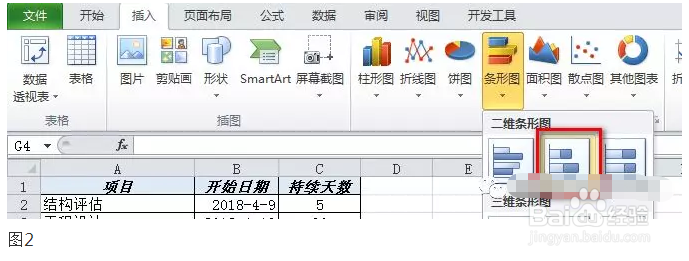
3、步骤2:选择空图表,在“图表工具”选项卡的“设计”选项卡中,单击数据组下的“选择数据”,如图3所示。

4、步骤3:在“选择数据源”对话框中,单击“添加”按钮。在“编辑数据系列”对话框中,输入如图4所示的数据:
系列名称:开始日期
系列值:=甘特图!$B$2:$B$12
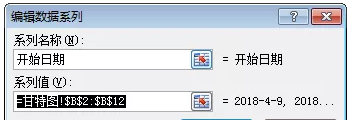
5、步骤4:再次在“选择数据源”对话框中单击“添加”按钮,并输入如图5的所示的数据:
系列名称:持续天数
系列值:=甘特图!$C$2:$C$12

6、步骤5:在“选择数据源”对话框中,在右侧“水平(分类)轴标签”下,单击“编辑”,如图所示。
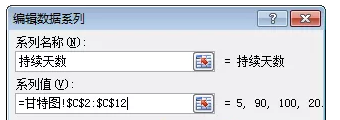
7、步骤6:在“轴标签”对话框中,选择所有项目名称,如图所示。
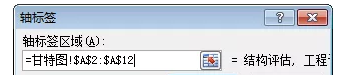
8、步骤7:现在的图表如图所示。注意到项目是以相反的顺序呈现的。
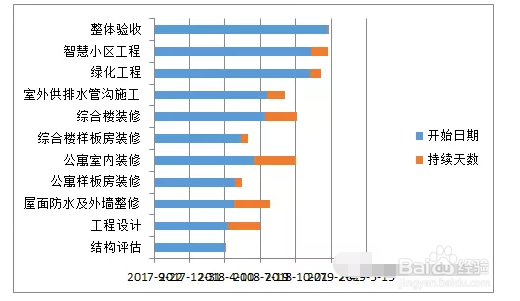
9、步骤8:单击垂直坐标轴,选取“设置坐标轴格式”命令。在“设置坐标轴格式”的“坐标轴选项”中选取“逆序类别”,如图9所示。
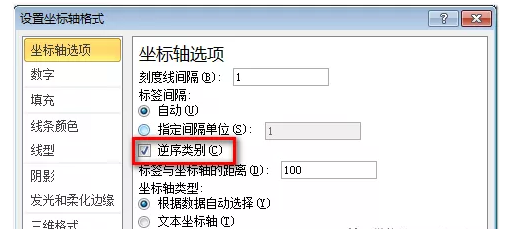
10、步骤9:此时,水平轴移到了顶部。右击水平坐标轴,选取“设置坐标轴格式”命令。在“设置坐标轴格式”中进行如图所示的设置:
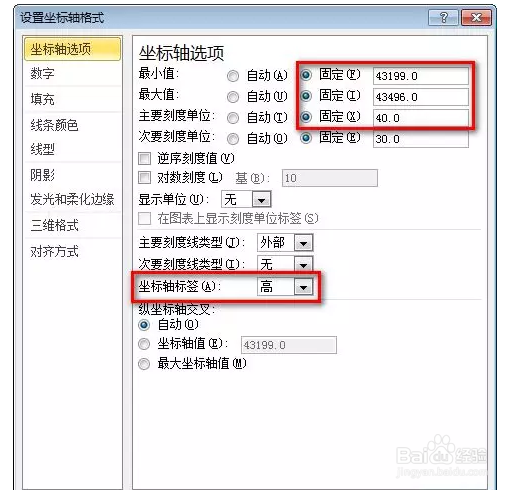
11、步骤10:至此,甘特图已准备好!如图所示。

12、选取蓝色系列,设置系列格式中填充为“无填充”,边框颜色为“无线条”。对图表进行一些修饰后,结果如图所示。
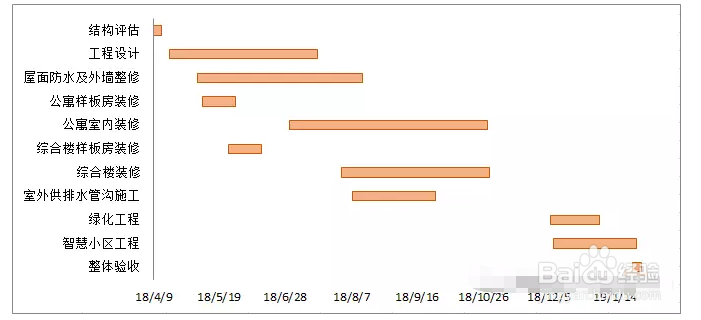
声明:本网站引用、摘录或转载内容仅供网站访问者交流或参考,不代表本站立场,如存在版权或非法内容,请联系站长删除,联系邮箱:site.kefu@qq.com。